电脑桌面图标异常,图标显示不全怎么解决? 电脑桌面图标异常,图标显示不全解决的方法?
时间:2017-07-04 来源:互联网 浏览量:
今天给大家带来电脑桌面图标异常,图标显示不全怎么解决?,电脑桌面图标异常,图标显示不全解决的方法?,让您轻松解决问题。
电脑桌面图标显示异常,图标未知或变成第三方软件图标,或看得到图标看不到图案,该如何解决呢?时钟boo这里为您讲解最简单的解决方法,具体请看下方:具体方法如下:
1这里是用360安全卫士自带修复功能解决,所以首先我们要先下载安卓360安全卫士。安装后打开360安全卫士,点击如下图所表示的“人工服务”:
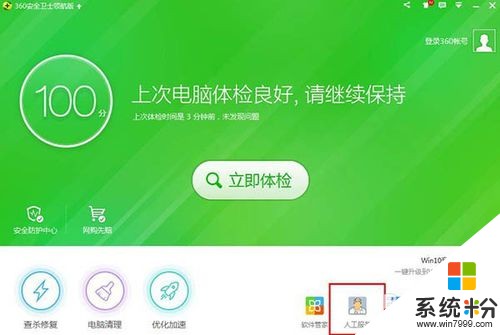 2
2在弹出的360人工服务界面中,找到“电脑故障”——“图标显示异常”,如下图:
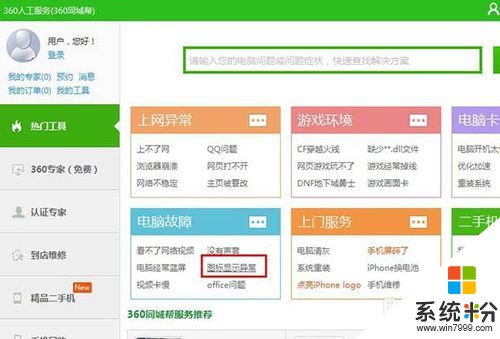 3
3根据需要选择修复,我们这里主要是图标变成未知或图案没显示出来,所以选择如图。
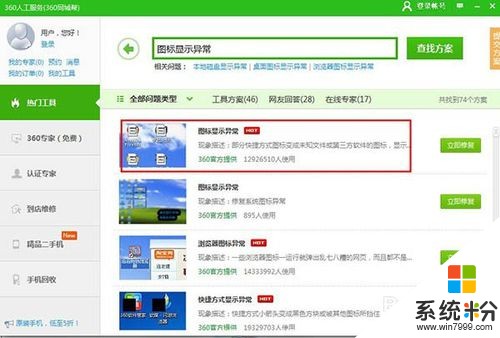 4
4如果不清楚选哪个修复,也可以点击打开,就会显示修复的内容,可以看到这个是修复桌面图标变成未知或是第三方软件图标、图标只有文字,没有图案等等,就是我们所需要的,直接点击修复!
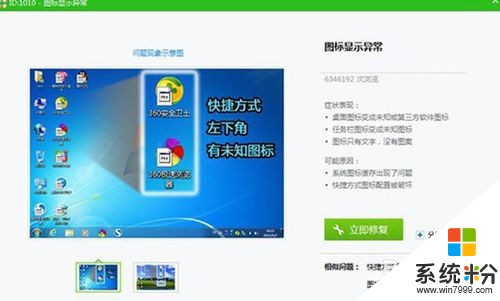
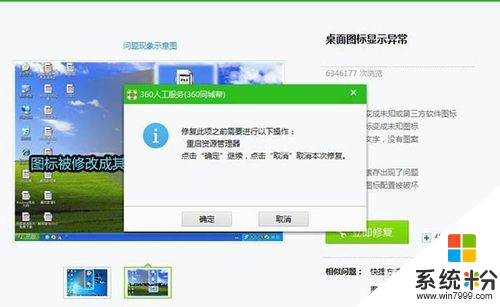 5
5修复时间差不多一分多钟就可以了,修复完成系统会弹出提示。如果已完美解决问题,点击已经解决就可以了。
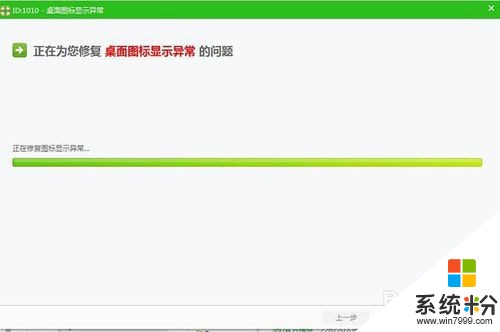
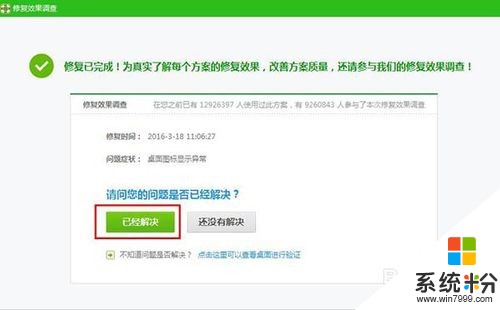 6
6系统还会在显示恭喜你的电脑问题已经解决好啦的提示。
以上本人亲测,方法简单实用,有遇到得朋友可以试下!
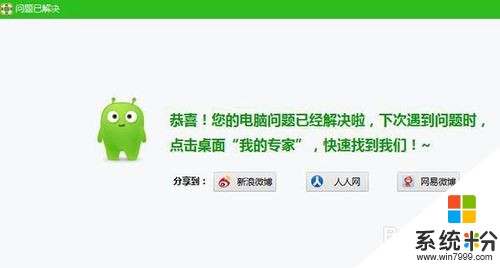
以上就是电脑桌面图标异常,图标显示不全怎么解决?,电脑桌面图标异常,图标显示不全解决的方法?教程,希望本文中能帮您解决问题。
我要分享:
相关教程
- ·惠普笔记本电脑桌面图标显示图标不正常如何还原 惠普笔记本电脑桌面图标显示图标不正常还原的方法
- ·笔记本图标显示不正常 电脑桌面图标恢复不正常的解决方案
- ·桌面图标异常是什么原因 异常图标修复方法
- ·电脑桌面勾选了显示桌面图标仍然不显示该如何解决 电脑桌面勾选了显示桌面图标仍然不显示该怎么解决
- ·电脑桌面图标异常怎么办
- ·怎麽解决桌面图标全变成_lnk的图标,桌面图标变成白的问题,桌面图标全变成_lnk的图标,桌面图标变成白的了解决方法
- ·戴尔笔记本怎么设置启动项 Dell电脑如何在Bios中设置启动项
- ·xls日期格式修改 Excel表格中日期格式修改教程
- ·苹果13电源键怎么设置关机 苹果13电源键关机步骤
- ·word表格内自动换行 Word文档表格单元格自动换行设置方法
电脑软件热门教程
- 1 怎么看自己电脑系统是否正版|电脑系统判断是否正版的方法
- 2 鼠标和键盘插电脑上没反应,无法识别怎么解决 鼠标和键盘插电脑上没反应,无法识别怎么处理
- 3 canon g2010 series怎么扫描 佳能打印机如何进行文档扫描
- 4如何删除桌面IE图标 桌面IE图标删除不掉如何解决
- 5iphone7怎么开热点 iPhone7手机个人热点设置教程
- 6android studio需要改包名的方法 在android studio中要想修改包名该如何来操作、
- 7电脑怎样截屏 电脑截屏的方法有哪些
- 8内网电脑设置打印机共享
- 9安全删除C盘windows.old文件的方法 如何安全删除C盘windows.old文件
- 10Win7旗舰版怎么设置多地区时间表
